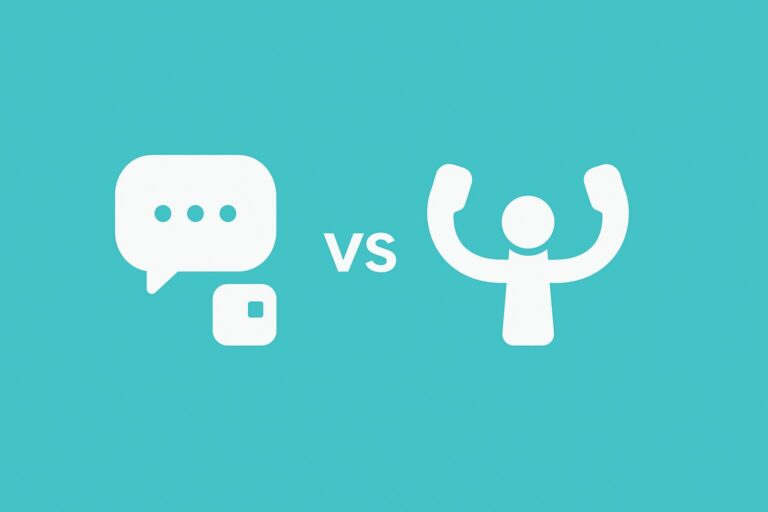最近、AIツールを調べていると「Copilot」という言葉を目にすることが増えてきました。
でも、「それって ChatGPT と何が違うの?」という疑問を持つ人も多いはずです。
この記事では、Copilot の正体、ChatGPT との違い、そして「どちらをどう使うか」を、外資系AIコンサルタントの私からわかりやすく解説します。
Copilot とは何か?

Copilot の定義と理念
「副操縦士(Copilot)」という言葉が示す通り、AI を“補助役”として動かす設計思想を標榜しており、ユーザーの行動を支援するパートナー的な存在という位置づけです。
Microsoft の説明によれば、Copilot は LLM(大規模言語モデル)と、Microsoft Graph やユーザーデータ(文書・メール・スケジュールなど)とを統合しながら、アプリケーション操作の補助や生成支援を行うツールとして提供されています。
ただし、Copilot は単一の製品名ではなく、用途や対象ソフトによって複数のバリエーションがあります(例:Microsoft 365 Copilot、GitHub Copilot、Windows Copilot/Microsoft Copilot など)。
つまり、「Copilot」と聞いたときには、どの “Copilot” を指しているかを明確に意識することが重要です。
Copilot の主な種類と用途
Microsoft 365 Copilot:Word/Excel/PowerPoint/Outlook/Teams などと深く統合し、文書生成・要約・データ分析・メール補助などを支援。
GitHub Copilot:プログラミング支援。コード補完・自動生成・コメント補助など、開発作業を補助する。
Microsoft Copilot(Windows 統合型/OS レベル):OS レベルで操作補助、Edge やタスクバー連携、システム操作支援などを意図。
Copilot の各バリエーションは、対象操作範囲や参照できるデータが異なるため、得意・不得意が変わってきます。
Copilot の強み・限界
強み
アプリ統合力:Word や Excel の文脈を直接読み取って要約・リライト、グラフ化など指示できる補助として使いやすい
文脈理解:Microsoft Graph やユーザーが許可するデータ(ドキュメント、メール、カレンダーなど)を参照できるため、より文脈を意識した応答が可能
実務特化:議事録作成・メール返信・資料作成など “日常業務補助” に特化できる設計
限界・注意点
誤情報リスク:生成結果に間違いを含む可能性があるため、特に重要な文書では検証が必須
用途の汎用性制限:雑談・発想ブレストなどの自由な用途では応答に限界を感じる場面も
ライセンス・コスト:Copilot 機能を使うためには追加ライセンスが必要な場合も多い
参照範囲制限:参照できるデータ・API 呼び出しなどが制約されているケースがある
ChatGPT と Copilot の違い
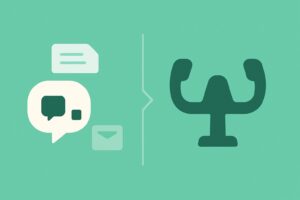
技術基盤・モデル・情報更新性の違い
| 項目 | ChatGPT | Copilot |
|---|---|---|
| モデル/基盤 | OpenAI が提供する GPT 系モデルをベース。2025年8月に GPT-5 が発表済み | Microsoft は Copilot 製品に GPT-5 を組み込む方向で展開していると発表 |
| モデル更新・柔軟性 | モデル選択や API 経由での外部拡張が可能 | Microsoft 製品との統合型設計。ただし、Microsoft が Anthropic モデル導入も進めている報道あり |
| 最新情報取得力 | プラグイン・API 経由で外部データ取得やリアルタイム情報参照がしやすい | 主に Microsoft 製品内のデータを重視。汎用 Web 情報取得は制限されやすい |
ChatGPT は外部プラグインや API 接続を通じて、検索エンジンやデータベースと容易に連携できます。
一方で Copilot は Microsoft 製品・サービス内の情報(ドキュメント、メール、ファイル、カレンダーなど)を活用して応答設計されており、その文脈を使った補完力に強みを持ちます。
統合性・実務適用力・操作性の違い
| 項目 | ChatGPT | Copilot |
|---|---|---|
| 統合性 | API/プラグイン/外部サービスとの組み込みが柔軟 | Microsoft 製品(Office アプリ、Teams、Outlook、Graph 等)とのネイティブ統合に強み Microsoft+1 |
| 実務補助力 | アイデア出し・文章骨子化・設計アドバイスなど広範な用途に対応 | 資料作成・要約・データ分析・メール補助など“実際に使える成果物作成”に特化 |
| 出力性質 | 自由回答・対話型応答が得意 | 既存文書や表データを補完・変換・整形する用途に優れる |
ChatGPT は対話形式に強く、ブレスト・質問・探索的用途で力を発揮します。
Copilot は、既存資料やデータをもとに「実務レベルの成果物(レポート、資料、メール案など)」を支援する構成になっており、日常業務フローに自然に馴染みやすい設計です。
出力性質・利用スタイルの違い
| 項目 | ChatGPT | Copilot |
|---|---|---|
| 主な用途 | 発想・アイデア出し、探索的質問、対話型応答 | 文書補完・要約・データ変換・アプリ操作補助 |
| 応答形式 | 質問 → 応答 → 追加指示 → 深掘り型 | アプリ操作中 → 指示 → 結果反映型 |
| 自由度 | 高い(テーマ制限が薄い、幅広く対応) | 制約あり(文脈・利用アプリ・データとの結び付き前提) |
ChatGPT は、テーマの制限が少なく、ユーザーが問いを展開しながら対話形式で深めることが得意です。アイデア創出や雑談、未知テーマへの質問など、自由な発想を引き出す用途でよく使われます。
一方で、Copilot はすでに操作している文書や表データ、アプリの文脈を参照しながら、そこから成果物を補完・変形して出力する用途に特化しています。たとえば Word 文書の要約、Excel データのグラフ化、メール補助、PowerPoint スライド生成など、実務に直結させるスタイルが強みです。
このため、使い方としては “ChatGPT で構想を広げ → Copilot で実務的に仕上げる” という流れが非常に自然で効率的です。
料金体系・制約の違い
| プラン / サービス | ChatGPT 側 | Copilot 側 |
|---|---|---|
| 無料 / 無償枠 | ChatGPT Free:無料、基本チャット機能利用可 | Copilot Chat:Microsoft 365 利用者には追加料金なしで提供(チャット機能) |
| 標準有料プラン | ChatGPT Plus:月 $20(優先アクセス、強力モデル利用など) | Microsoft 365 Copilot:月 $30/ユーザー(年契約ベース) |
| 拡張 / 高機能プラン | ChatGPT Pro:月 $200。最上位モデルや高度機能へのアクセスを含む | Copilot Studio / エージェント機能:使用量に応じた課金方式あり |
| 制約 / 前提要件 | API 利用は別料金。各プランに “フェアユース” 的制限あり(出力回数・計算量など) | Copilot 利用には有効な Microsoft 365 ライセンスが前提。アプリ統合・セキュリティ制約・機能アクセス範囲はプランに依存 |
| 公式サイト | OpenAI – ChatGPT 価格情報 | Microsoft – Microsoft 365 Copilot 価格情報 |
※本記事で紹介している各サービスの特徴、料金、機能などの情報は2025年9月時点のものです。
最新情報は各サービスの公式サイトでご確認ください。
ChatGPT は「Free → Plus → Pro → 法人向けプラン」という階層型プラン設計です。無料枠では基本機能に制限があり、有料プランを契約することで強力なモデルアクセスや優先処理、追加機能が得られます。たとえば Pro プラン($200/月)は、最上位モデルや高度機能を包括的に使うためのプランです。
Copilot 側は、まず Microsoft 365 のライセンスが前提であり、その上で Copilot 機能を加える構成です。Copilot Chat はチャット機能を Microsoft 365 利用者に追加料金なしで提供する形で始まり、より深い AI 機能を使うためには Microsoft 365 Copilot プラン($30/ユーザー)を契約する必要があります。
さらに、エージェント機能や拡張用途(Copilot Studio 等)は、使用量に基づく課金方式を採用しており、使った分だけ払う設計が取られているようです。
また、Copilot を使うためには Microsoft 365 の特定プラン(Business、Enterprise 等)を保有している必要がある点も制約として重要です。
最適な使い方・使い分け戦略

目的別おすすめ使い分け
| 利用目的 | 推奨ツール | 理由 |
|---|---|---|
| 日報・議事録・メール返信ドラフト作成 | Copilot | 文脈情報を参照しながら効率的にドラフト化できる |
| Excel データ分析/グラフ作成 | Copilot | データ構造を理解 → 自動グラフ化や傾向分析が可能 |
| プレゼン資料スライド生成 | Copilot | 複数資料から要点抽出 → スライド化を支援できる |
| アイデア出し・ブレスト | ChatGPT | 多様な視点・自由発想を引き出しやすい |
| 外部 API・プラグイン連携応答 | ChatGPT | 外部サービスと結びつけて情報取得できる自由度 |
| コーディング補助 | GitHub Copilot / ChatGPT | GitHub Copilot は実践的なコード補助、ChatGPT は設計相談も対応可能 |
現実的な運用としては、ChatGPT と Copilot を併用するスタイルが最も効率的です。
例えば、まず ChatGPT で構想を広げ、文章骨子を作り → 最終的な資料やメール案は Copilot に任せる、という流れが強力です。
プロンプト設計のコツと注意点
コンテキスト明示:目的・対象読者・制約条件(文字数・形式など)を最初に伝える
出力形式指定:「表形式」「箇条書き」「要約」などを明示する
フォローアップ設計:最初の応答を踏まえて「改善点を 3 点」「もっと具体的に」などを追加で投げる
過信せず検証:特に数値・事実・統計データは必ず人力チェック
命令の細分化:一度に複雑な指示を出さず、段階的に命令を分けて与える方が成功率が高い
よくある失敗・誤用とその回避策
主な失敗パターンと回避策
検証なしでそのまま使う → AI 出力を鵜呑みにして誤記載をそのまま公開
過度依存 → AI に思考を丸投げし、自分で考えなくなる
用途混在させすぎ → Copilot に発想支援を頼みすぎたり、ChatGPT に厳密業務処理をさせすぎたりすると精度が落ちやすい
操作・権限制御を軽視 → AI 自動送信やファイル操作を任せた結果、意図しない操作になった
あるとき、私はブログ記事の一部を ChatGPT に「この文章をビジネス調にリライトして」と指示して出力をそのまま使いました。
一見まともな文章だったため手直しをしなかったのですが、後日最新の情報と異なることが判明しました。
原因は、ChatGPT が古いデータを参照していたこと、そして私側で出典の確認をしていなかったことです。
この経験を通じて、「AI 出力=草稿扱い、必ず人力で出典・事実確認をする」というルールを徹底するようになりました。
回避策としては、必ず検証を挟むこと、AI に頼りすぎない設計、操作権限を限定すること をルール化するのが有効です。
【2025年9月最新版】Copilot/ChatGPTの将来展望
| 領域 | ChatGPT(OpenAI) | Copilot(Microsoft) |
|---|---|---|
| モデル進化/路線 | 2025年8月に GPT-5 を正式公開し、応答速度と深い思考を自動で切り替える統合型モデル構造を導入しました。 (引用:OpenAI 公式「Introducing GPT-5」) (openai.com) | GPT-5 は Microsoft 365 Copilot に導入され、Copilot における高度な知能強化を図る方針が公式に示されています。 (引用:Microsoft ブログ「Available today: GPT-5 in Microsoft 365 Copilot」) (microsoft.com) |
| モデル選択・多様化 | GPT-5 内部には “ルーター” 機構があり、入力に応じて迅速モード/思考重視モードを選択する設計になっています。 (引用:OpenAI 公式説明) (openai.com) | Microsoft は、将来的には Anthropic Claude など他社モデルを Copilot 内で選択できる可能性を検討しているとの報道があります。 (引用:Forbes 記事「What’s In Microsoft Copilot’s GPT-5 Upgrade?」) (forbes.com) |
| エージェント化/自律タスク実行 | OpenAI は GPT-5 のツール呼び出し能力を強化し、複数ステップの処理やタスク遂行機能の拡張を視野に入れています。 (引用:OpenAI 公式「GPT-5 for Developers」) (openai.com) | Microsoft は Copilot Studio に GPT-5 を導入し、ユーザーが自分のエージェントを構築・運用できる環境を提供しています。 (引用:Microsoft Copilot Studio 公式) (microsoft.com) |
| 統合プラットフォーム化/エコシステム | ChatGPT はプラグイン・カスタム GPT・API 連携を強化し、ユーザー自身が使いやすい環境を構築できる方向を追求しています。 (引用:OpenAI GPT-5 発表記事) (openai.com) | Copilot は Office や Microsoft 365 製品群(Graph、SharePoint、Teams 等)との統合強化を進め、AI 補助が日常業務に自然に溶け込む体験を目指しています。 (引用:Microsoft ブログ「Microsoft 365 Copilot built for the era of human-agent collaboration」) (microsoft.com) |
- モデル進化/路線
OpenAI は GPT-5 を正式に発表し、簡単な質問には速い応答、複雑な質問にはじっくり思考するよう自動切り替えする設計を導入しました。
Microsoft はその GPT-5 を Copilot に実装し、Office アプリでの AI 補助を強化する方向性を表明しています。
モデル選択・多様化
ChatGPT では、モデル選択をユーザーが意識しなくても処理内容に合わせて最適化される仕組みを採用しています。
一方 Copilot では、将来的には複数モデル(OpenAI・Claude など)を選べる構成を検討しているという報道が出ています。エージェント化/自律タスク実行
OpenAI は GPT-5 を使って、ユーザーが指示した一連の処理を自動で実行できる仕組みを拡張しようとしています。
Microsoft 側も、Copilot Studio を使って自動で動く “AI エージェント” を構築できる設計を取り入れています。統合プラットフォーム化/エコシステム
ChatGPT は拡張・API 利用強化により、ユーザーが自分の用途に合った環境を作れるよう拡張しています。
Copilot は Microsoft 製品との連携を深め、AI が Word・Excel・Teams の操作を支援するような体験を重視しています。
このように、将来においては GPT-5 統合 + モデル選択性拡張 + エージェント化 + 統合プラットフォーム構築 が両者に共通する主要な進化テーマと言えるます。
まとめ
本記事では、Copilot と ChatGPT の違い・得意領域・実践的な使い分け戦略・失敗リスク・そして将来展望までを、比較表・実体験例・公式情報を交えて解説しました。
Copilot は Microsoft 製品との統合を前提とした “実務補助 AI” で、文書・データ・操作補助に強みがあります。
ChatGPT はより自由な対話・アイデア創出・外部連携に優れ、探索的な使い方に強いです。
上記の比較を理解しておくことで、用途に合わせた使い分けや併用戦略を設計でき、AI 活用の質を飛躍的に引き上げられます。
また、私自身の失敗例を通じて学んだように、AI 出力はあくまで “草稿” 扱いし、必ず人力チェックを入れる運用ルールが不可欠です。
将来展望を見据えると、GPT-5 統合化・モデル選択性拡張・エージェント化・プラットフォーム統合が、AI 補助の次フェーズを支える柱になっていくと考えられます。
AI は“補助の相棒”であって“思考の代替者”ではありません。
Copilot と ChatGPT を賢く使い分け、発想 → 形に落とす → 検証・補正、という思考プロセスを回していくことが、現実的な AI 活用の勝ち筋です!